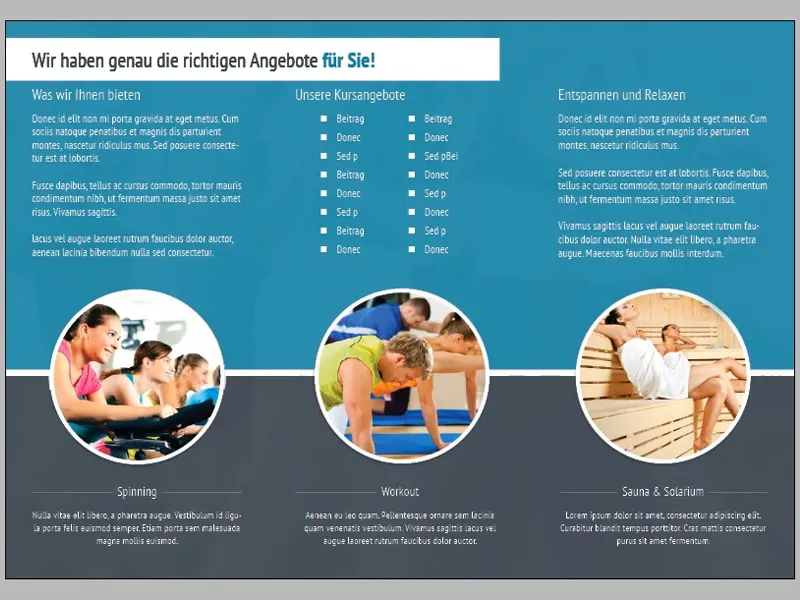Pēc tam, kad trešajā šīs pamācību sērijas dalībā mēs esam gandrīz pabeiguši otrās un trešās lapas, mēs tagad četrā pavadītajā daļā veiksim tikai dažas mazas labojumus un papildinājumus un tad pievērsīsimies pārējo lapu izveidei.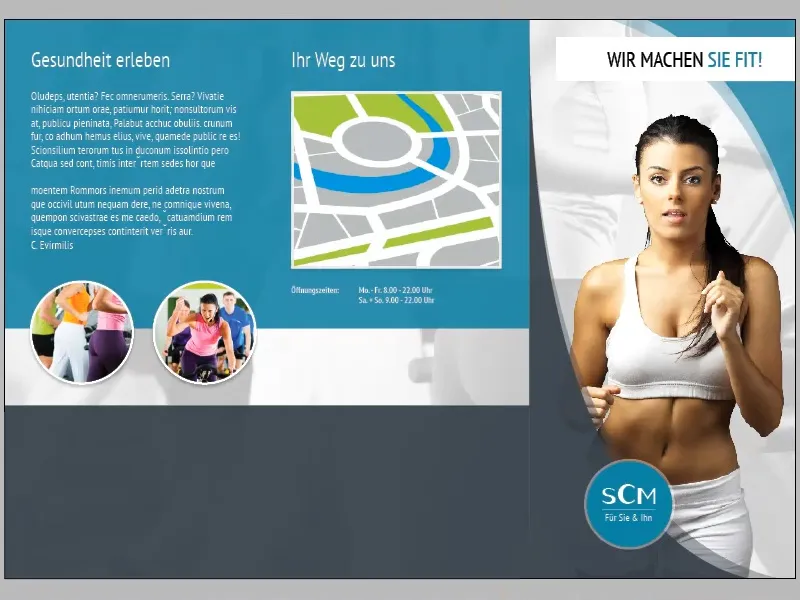
Ja mēs aplūkosim pāreju starp pelēko laukumu uz priekšējās vāka lapas un pelēko joslu uz blakus esošo lapu, mēs pamanīsim, ka tur ir skaidri redzams asums. Šis efekts rodas tā, ka pelēkais laukums uz priekšējās vāka lapas ir pārklāts ar otru laukumu ar stipri samazinātu caurreduramo (35%), kamēr tas nav gadījumā ar pelēko joslu.
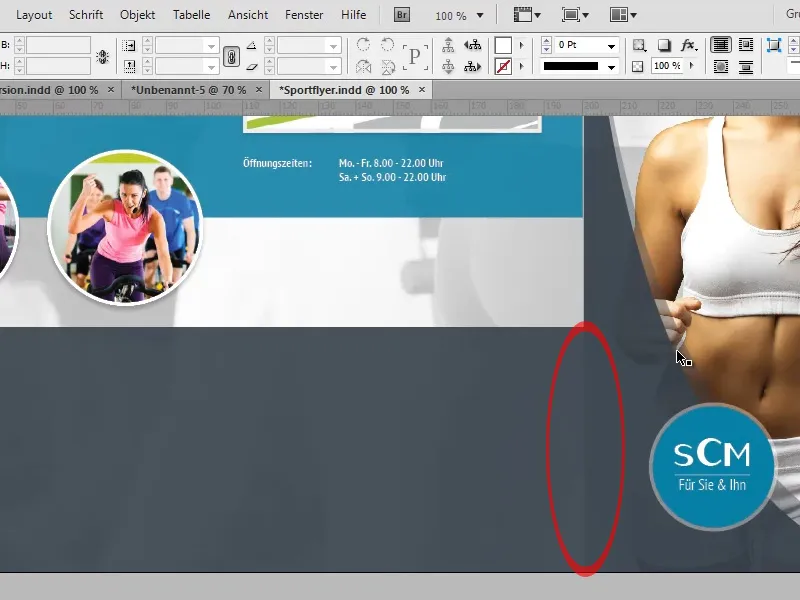
Lai labotu šo nevēlamo efektu, mums ir vairākas iespējas:
Viena iespēja būtu atrisināt asumu, izmantojot Mīksto gradienta asuma rīku. Tam vienkārši izvēlamies laukumu ar 35% caurreduramu, kas rada efektu, un ar minēto rīku izveidojam no labās uz kreisopu mīkstu gradienta asumu.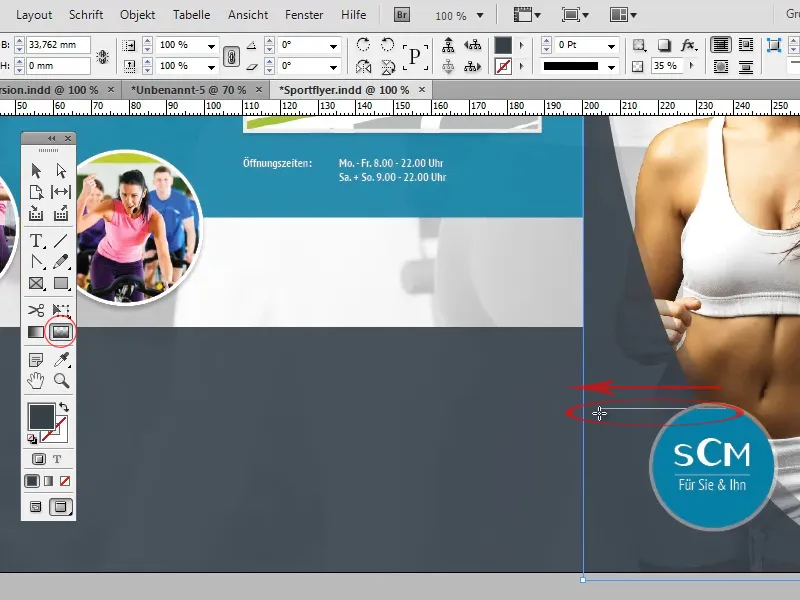
Trūkums šajā variantā ir tas, ka mīkstais gradienta asums var rasties vietās, kur tas nav paredzēts. Tādējādi mūsu piemērā nav sarežģīti tikt pie tā, ka samazinātā caurreduruma divkāršais asums uz priekšējās vāka lapas augšpusi arī tiek izslēgts.
Otra iespēja būtu dublēt pelēko joslu un samazināt dublikāta caurreduramu uz 35%, tādējādi apvienojot abus laukumus, rodas tas pats krāsu vērtība kā vāka lapā un šajā veidā asums izzūd.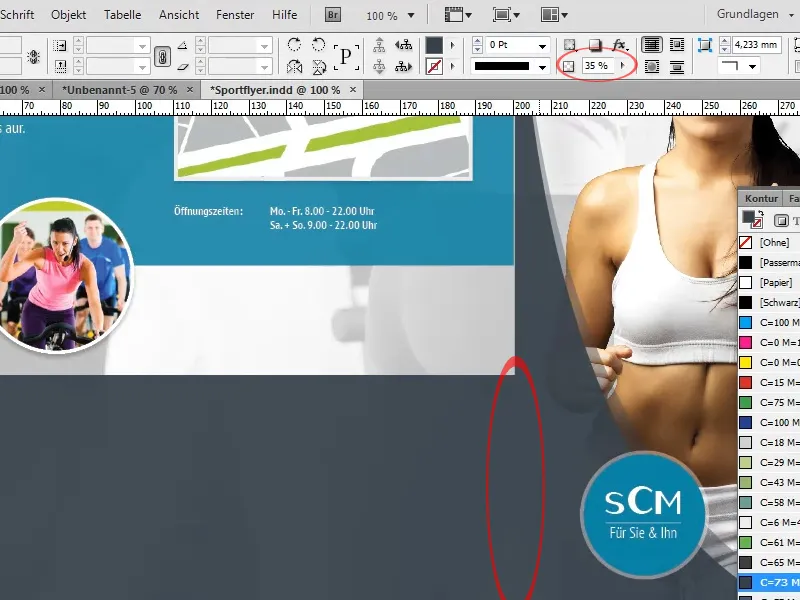
Nākamajā solī ievietosim tekstu pelēkajā joslā:
Virsrakstu formējumi, kā arī brīvo tekstu formējumi atbilst jau iepriekšievietotajiem virsrakstiem "Izklaide" un "Mūsu adrešu atrašanās vieta" un tālākajiem brīvajiem tekstiem.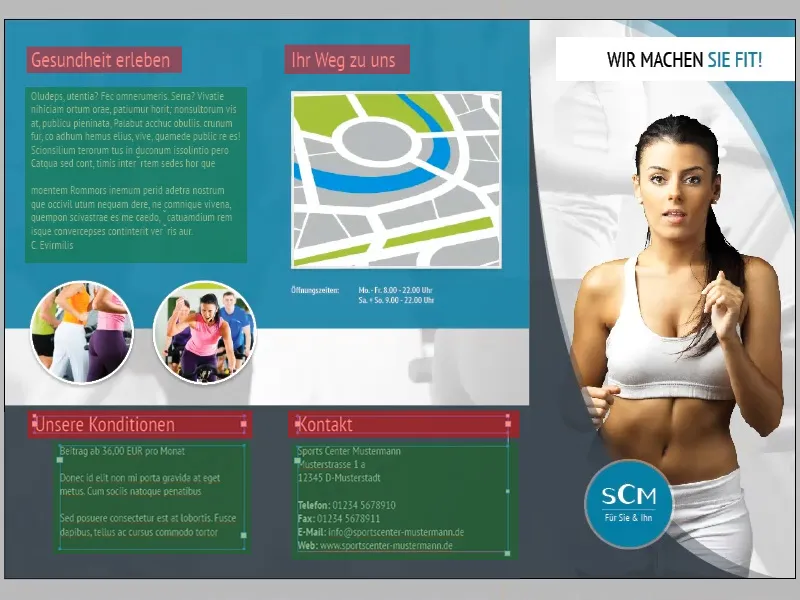
Tā kā nākamajās lapās mēs arī ievietosim daudz teksta ar tādiem pašiem formējumiem, būtu saprātīgi izveidot savu alineju formatu teksta plūsmām un virsrakstiem:
Sākumā atveriet Alineju formējumu logrīku (Logrīks>Formāti>Alineju formāti).Tagad atzīmējiet teksta fragmentu ar attiecīgu formējumu un noklikšķiniet uz Jaunā simbola. InDesign automātiski importē izceltā teksta formējumu jaunizveidotajā alineju formātā. Tagad, atlasot jebkuru tekstu, klikšķinot uz alineju formāta, jūs varat piešķirt atbilstošo formējumu.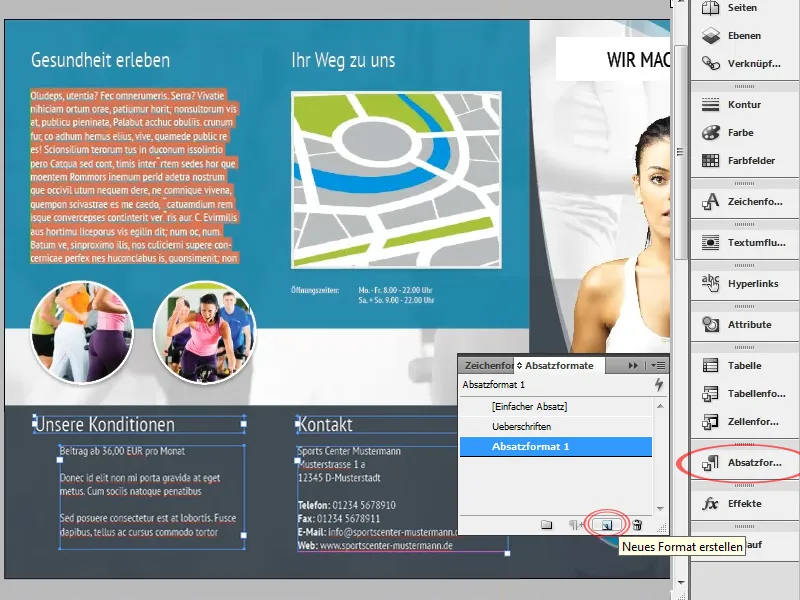
Vispa kreisajā apakšā esošais teksts tagad tiks aprīkots ar izzīmējumzīmēm. Tam ir vairākas iespējas:
No vienas puses izzīmējumzīmes var viegli izveidot kā formas vai vektorus un manuāli novietot attiecīgajā pozīcijā. Priekšrocība ir tā, ka jebkurš vektors varētu tikt izmantots. Tomēr katru reizi, kad teksts tiek mainīts, izzīmējumzīmes būtu jānovieto atkal.
Otrais, daudz elastīgākais variants būtu izmantot standarta izzīmējumzīmes. Priekšrocība ir skaidra: jebkurā teksta izmaiņu gadījumā izzīmējumzīmes tiks automātiski pielāgotas. Tomēr gadījumā, ja vēlamais simbols ir jābūt rakstzīmei, tas jābūt rakstzīmei. Ja, kā mūsu gadījumā, tā ir vienkārša kvadrāts, tas, protams, nav problēma.
Lai tīstais simbols tiktu noteikts kā izzīmējumzīme, atverojiet tekstizliekla logrīku (Logs>Fonts un tabulas>Alineja) (1) un, atlasot papildu iespējas, izvēlieties sadaļu izzīmējumzīmes un numurēšana … (2).
Lai noteiktu citu simbolu kā uzskaitījuma zīmēm, Atlasiet utsisku uz līnijas spiediet vēlamo krāsu un izvēlieties jauno simbolu.
Apikšu treniņa veidošanas procesā man notika, ka es pārplūmu priekšpusē un aizmugurē. Tas ir svarīgi, jo saloces fāzē sadaļa, kas tiks salocīta iekšpusē, ir minimāli īsāka. Tomēr šāda kļūda nav pārāk sarežģīta, jo atdalīšanai jābūt vien minimāli pārvietota un jāpielāgo dažas vienības.
Lai neapjuktu daudzajās palīglīnijās, kas ir svarīgas dalīšanas līnijas, vienkārši pārvariet palīglīnijas, izvēloties iestatījumā labajā mīšmināt krāsu.
Tagad pievērsīsimies pārējās lapās:
Tā kā šo lapu pamatelementi atbilst jau izveidotajām lapām, daudzi no pamatelementiem ir vienkārši jākopē. Tāpat varat vienkārši importēt fona attēlu, kamēr citi fonu elementi, piemēram, tirkīza un pelēkā platība, var būt nepieciešams minimali pielāgot.
Lai izveidotu virsrakstu, mēs dokumenta augšējā malā izveidojam teksta lauku, kas izstiepjas pāri pirmajiem diviem aprakstiem uzlīmes sastāvdaļā un iestata krāsu uz balto. Teksta "Mums ir tieši pareizie piedāvājumi jums!" formatējumu mēs pielīdzinām uzlīmei uz uzlīmes lapas: tāpat arī šeit pēdējie divi vārdi, kas ir pasvītrojumā treknrakstā, tiek iekrāsoti tajā pašā tumši tirkīzā, kas tika izmantota arī kā fona krāsa.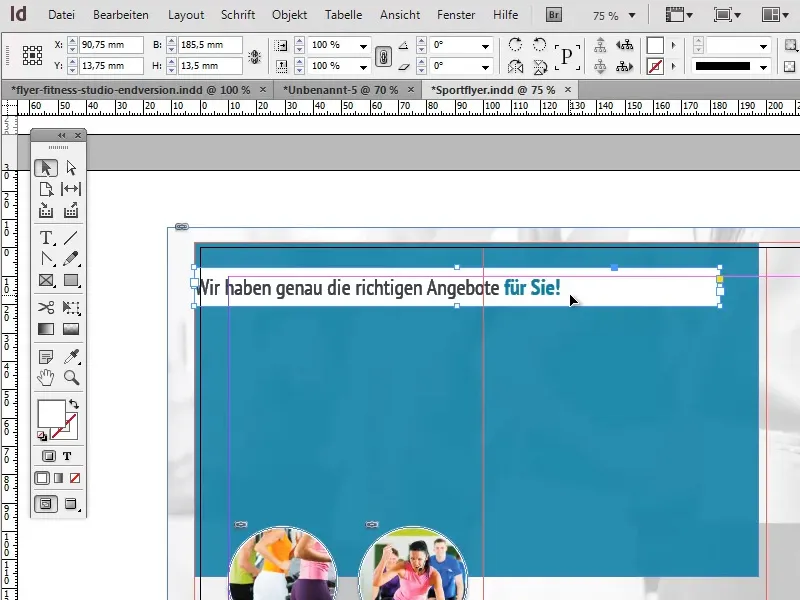
Lai teksts necieš no laukuma malām, mēs Teksta rāmja opcijās (Objekts>Teksta rāmja opcijas) iestatām Vertikālo līdzināšanu uz Centrēt, un pievienojam kreiso atkāpi aptuveni 12 mm. Iestatot atkāpi, mums ir jāpārliecinās, ka poga, kas visu iestatījumu izlīdzināšanai, ir atslēgta.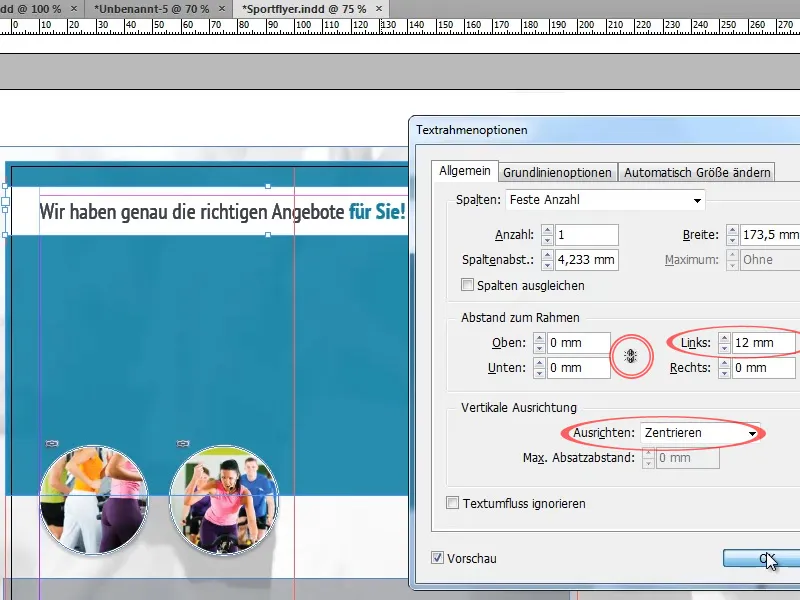
Uzlīmes augšējā pusē mēs tagad ievietojam dažādus tekstus un pielietojam iepriekš izveidotos paragrāfa formātus.
Lai nodrošinātu skaidrību, lietojot punktu sarakstu, ir jārūpējas, lai starp atsevišķiem punktiem būtu pietiekami daudz vietas. Šo mērķi mēs varētu sasniegt, piemēram, palielinot rindstarpu, ievietojot tukšas rindas vai definējot atstarpi pēc katram paragrāfam Paragrāfa cilnē (Logrīki>Fonts un tabulas>Paragrāfs), atkarībā no lietojuma.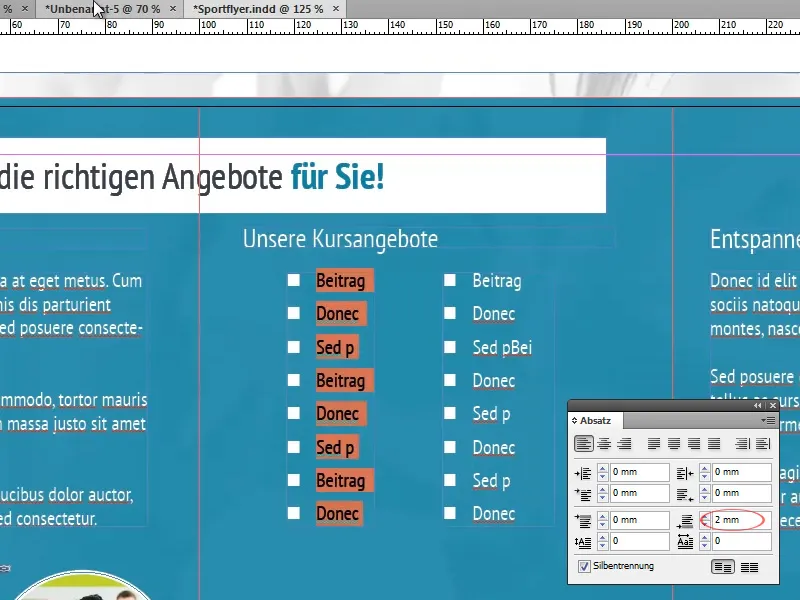
Taču, pirms mēs turpinām ar priekšplāna elementiem, ir jānodrošina, ka fons ņem savu galīgo formu:
To darītu, skalējot tirkīza fona platību tālāk, līdz tās aizpilda aptuveni augšējos divus trešdaļējus no sastāvdaļas.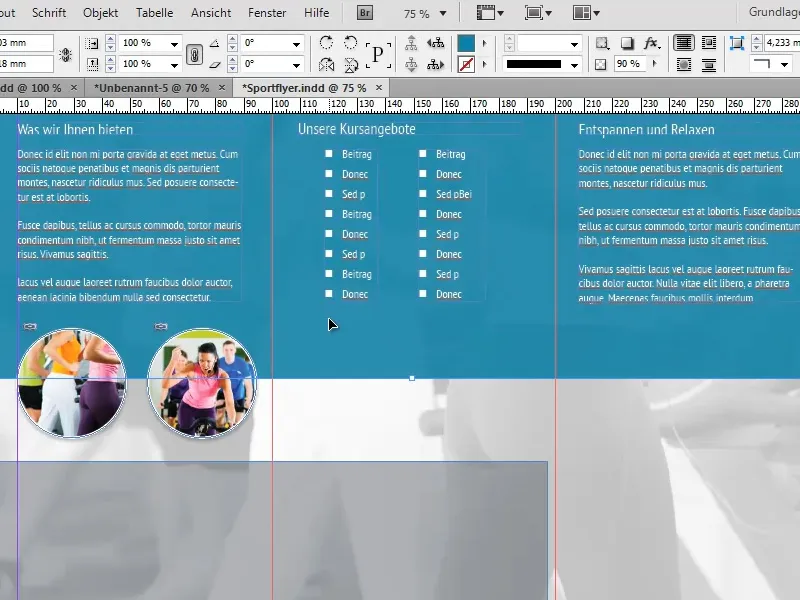
Pie tirkīza fona apakšējā malā mēs tagad vēlamies izveidot baltu sadalījumu līniju. Bet nevis izveidot atsevišķu līniju šim nolūkam, mēs varam piemērot mazu triku: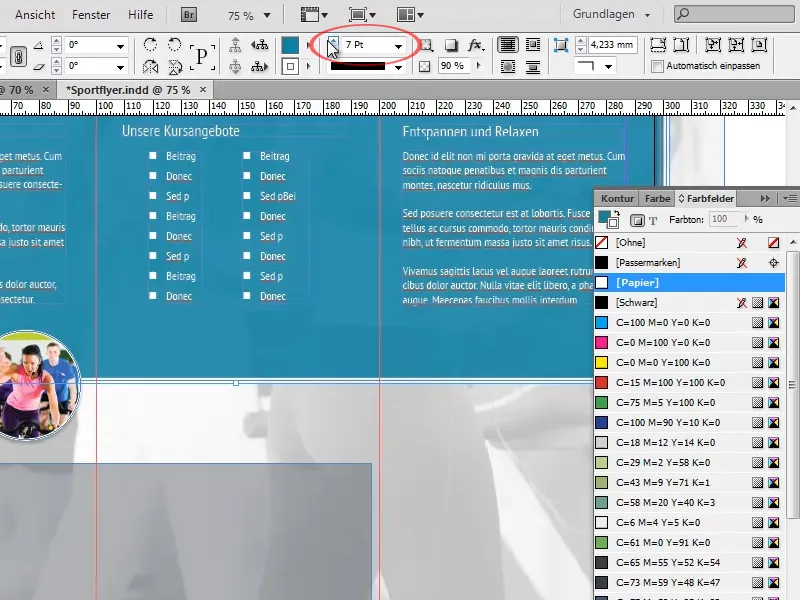
Efektu lodziņā mēs tagad iestata Objekta caurspīdību uz 100% un samazinām attiecīgi Fona caurspīdību uz 90%. Tas nozīmē, ka kontūras caurspīdība paliek nemainīga, bet fons kļūst viegli caurspīdīgs. Objekta caurspīdība vienādi mainītu abus iestatījumus.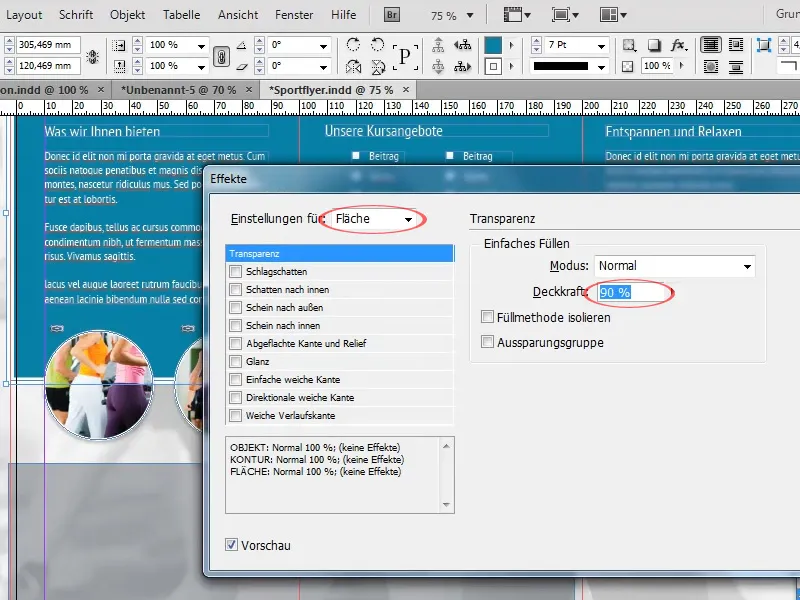
Tagad paplašinām agrāk nokopēto pelēko platību tā, lai tā beigtos ar baltu sadalījumu līniju un aizpildītu sastāvdaļas apakšējo trešdaļu. Turklāt paaugstinām platības caurspīdību līdz aptuveni 90%.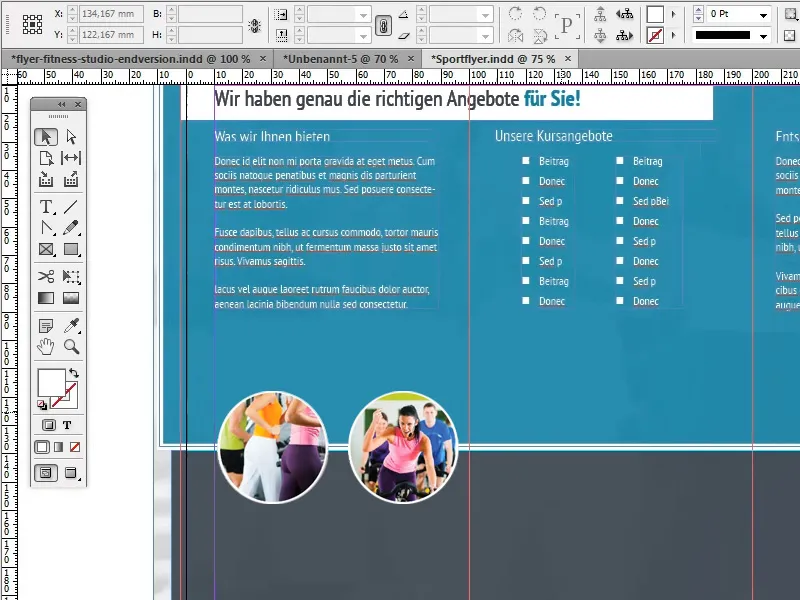
Tālāk mums jāpielāgo attēli:
Kopumā katrā no trim sadaļām mēs grasāmies izveidot lielu, centrētu, apļveida attēlu ar balto ietvaru. To darot, mēs izmantosim kāda no attēliem, ko iepriekš nokopējām no jau sagatavotajām lapām, kā paraugu.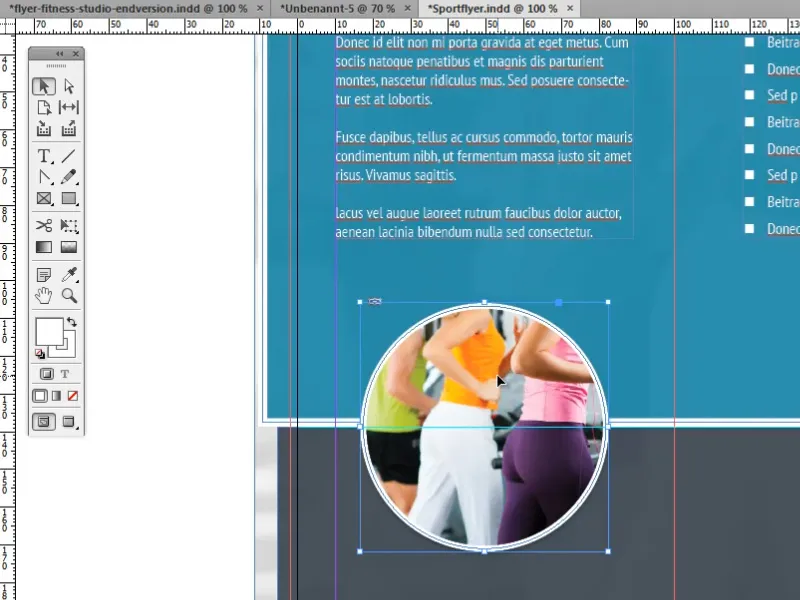
Pēc tam mēs divreiz dublējam attēlu un aizstājam saistīto attēlu caur Saistījumu lodziņu ar jaunu.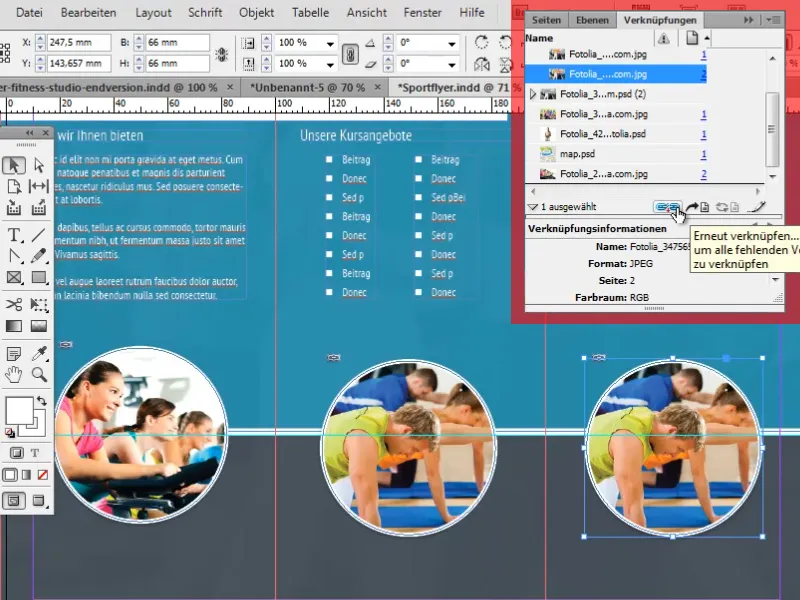
Lai pēc iespējas vienkāršāk un precīzāk centrētu attēlus, ir daži triki:
gudrās vadlīnijas. Tās var būt ļoti noderīgs rīks. Tās automātiski izveido saites ar citiem objektiem un svarīgiem punktiem, piemēram, centrālajiem punktiem. Ja jūsu objekts tuvojas šādam punktam vai tā horizontālajai vai vertikālajai pagarinājumam, objekts automātiski ieliekas.
Varat aktivizēt gudrās vadlīnijas sadaļā Skats>Tīklu un vadlīnijas>Gudrās vadlīnijas.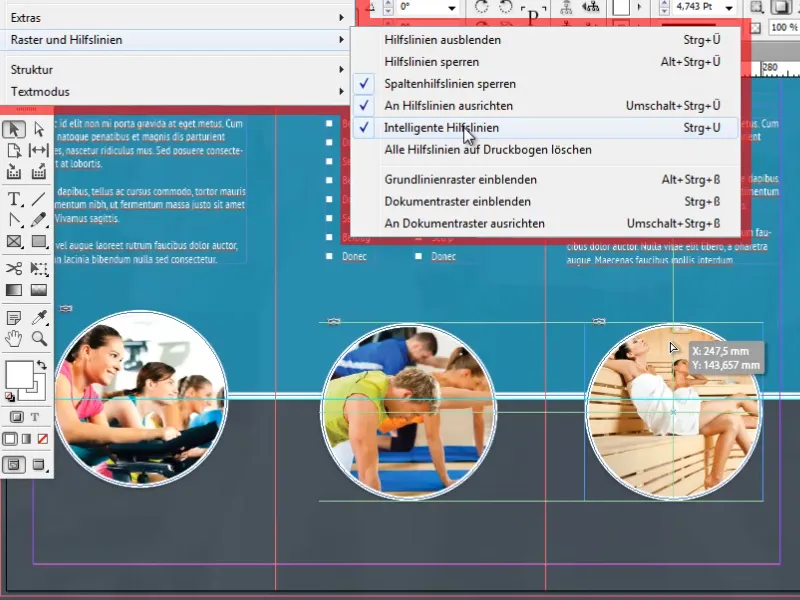
Izlīdzināšanas lodziņā sadaļā Logrīki un Izkārtojums>Izlīdzināt.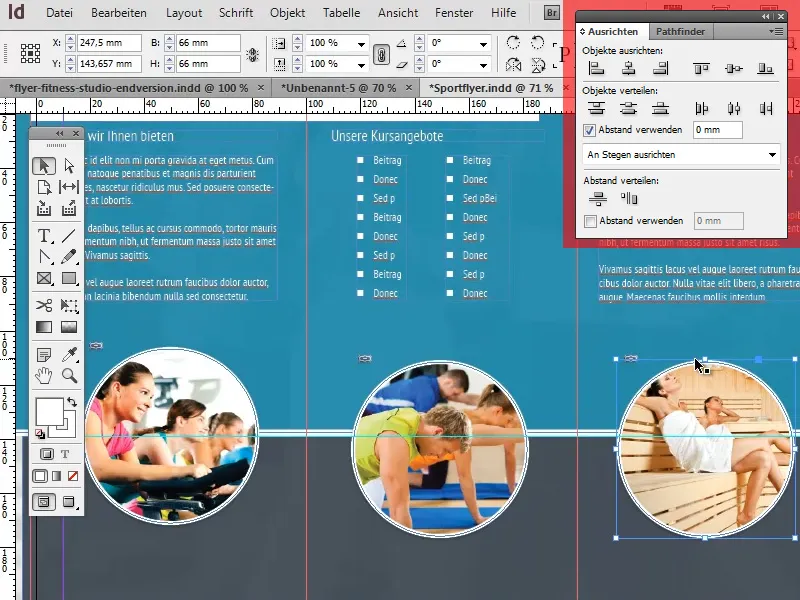
Nobeigumā mēs tagad ievietojam zem apaļiem attēliem mazus informatīvos tekstus. To formatējums atkal atbilst mūsu standarta plūsmas teksta formatējumam (Paragrāfa formātam). Virsraksti ir centrēti un attiecībā uz tekstizmēru atšķiras tikai minimāli no standarta formāta.
Līniju rīku un gudro vadlīnijas.
Tātad esam sasniguši ceturtā un pēdējā šīs pamācību sērijas galu. Es ceru, ka jūs esat spējuši iegūt daudz interesantas un noderīgas informācijas no šiem pamācību materiāliem un turpmāk neļausiet neglītajiem lidojumiem vairs iespēju!